Amazon FireStick, como cualquier otro dispositivo, requiere actualizaciones de software periódicas. Es bastante fácil de hacer, y por esta razón, no debe demorarse en instalar la última actualización. Esto le ayudará a obtener el máximo rendimiento y velocidad para su Firestick y cualquier aplicación instalada.
Cómo actualizar tu Amazon Firestick
Antes de iniciar la actualización, debes asegurarte de que tu Firestick está conectado a Internet. La cuestión es que las actualizaciones sólo son posibles si tu dispositivo está permanentemente conectado a Internet, por lo que tendrás que ocuparte de esto con antelación. Aquí tienes los pasos a seguir:
- Enciende tu Firestick y ve a la pantalla de inicio.
- Con el mando a distancia, vaya a «Ajustes» en la barra de menú superior y selecciónelo.
- Desplázate hasta «Mi Fire TV» y selecciónalo.
- Seleccione «Acerca de» en la siguiente pantalla.
- Seleccione «Buscar actualizaciones» en la pantalla «Acerca de». Si el FireStick ha detectado la actualización por sí mismo, verá un mensaje «Instalar actualización».
- Si hay una actualización disponible, selecciona «Instalar actualización«. Si tu Firestick ya está actualizado, verás un mensaje indicando que tu dispositivo está actualizado.
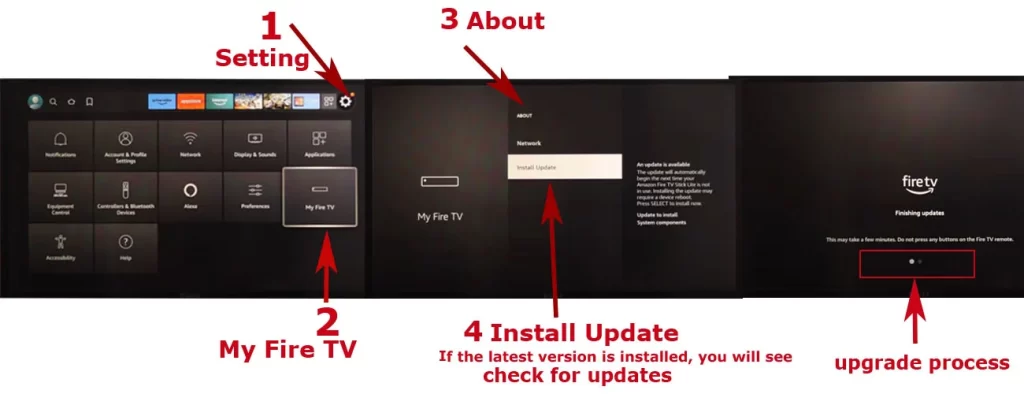
El proceso de actualización puede tardar unos minutos en completarse, dependiendo del tamaño de la actualización y de la velocidad de tu conexión a Internet. Además, en algunos casos, al instalar parches de gran tamaño, es posible que tu Firestick se reinicie varias veces o que se quede congelado. En este caso, espere y no desenchufe el dispositivo.
Por qué deberías actualizar tu Firestick
Actualizar tu Firestick es crucial por varias razones. Estas son algunas de las principales ventajas de mantener tu Firestick actualizado:
- Seguridad: Una de las razones más importantes para actualizar tu Firestick es la seguridad. Las actualizaciones suelen incluir parches de seguridad que protegen tu dispositivo de posibles vulnerabilidades. Los hackers y los ciberdelincuentes siempre están buscando formas de explotar las debilidades de seguridad del software, y el software obsoleto es un objetivo común. Manteniendo tu Firestick actualizado, puedes proteger tu dispositivo de las últimas amenazas de seguridad.
- Rendimiento: Las actualizaciones suelen incluir mejoras para que tu Firestick funcione mejor. Por ejemplo, las actualizaciones pueden optimizar el uso de la memoria, reducir el almacenamiento en búfer o mejorar la calidad de la reproducción de vídeo. Si actualizas tu Firestick, te asegurarás de disfrutar de la mejor experiencia de streaming posible.
- Nuevas funciones: Las actualizaciones también pueden incluir nuevas funciones y mejoras de las funciones existentes. Actualizar tu Firestick te permite acceder a las últimas funciones y mejoras y sacar el máximo partido a tu dispositivo.
- Compatibilidad con aplicaciones: Las actualizaciones pueden garantizar que tu Firestick sea compatible con las últimas aplicaciones y servicios de streaming. A medida que las aplicaciones y los servicios evolucionan, pueden ser necesarias nuevas versiones de software para funcionar correctamente. Si actualizas tu Firestick, te asegurarás de poder acceder a los contenidos de streaming más recientes.
- Corrección de errores: Por último, las actualizaciones pueden incluir correcciones de errores que solucionan problemas con el dispositivo. Por ejemplo, una actualización reciente de Firestick solucionó un error que hacía que algunos dispositivos Firestick se bloquearan o reiniciaran inesperadamente. Actualizar tu Firestick puede asegurar que cualquier error o problema con tu dispositivo se solucione.
Actualizar tu Firestick es esencial para la seguridad, el rendimiento y el acceso a las últimas funciones y contenidos. Si mantienes tu Firestick actualizado, te asegurarás de disfrutar de la mejor experiencia de streaming posible y protegerás tu dispositivo de posibles vulnerabilidades de seguridad.
Solución de problemas сommon problemas durante las actualizaciones Firestick
Aunque actualizar tu Firestick es generalmente un proceso sencillo, pueden surgir algunos problemas comunes. Aquí tienes algunos consejos para solucionarlos:
Conexión lenta a Internet
Si su Firestick tarda mucho en descargar e instalar actualizaciones, puede deberse a una conexión a Internet lenta. Vaya a Ajustes > Red > Mostrar velocidad de red para comprobar la velocidad de Internet. Si la velocidad de Internet es lenta, pruebe a reiniciar el router o a acercar el Firestick al router. También puedes intentar optimizar tu red Wi-Fi reduciendo las interferencias, cambiando el canal Wi-Fi o actualizando tu router.
Espacio de almacenamiento insuficiente
Si tu Firestick no tiene suficiente espacio de almacenamiento, es posible que no puedas descargar e instalar actualizaciones. Ve a Ajustes > Mi Fire TV > Acerca de > Almacenamiento para comprobar el espacio de almacenamiento. Si el espacio de almacenamiento es escaso, prueba a eliminar las aplicaciones que no utilices, a borrar la caché y los datos de las aplicaciones o a mover las aplicaciones a un dispositivo de almacenamiento externo. También puedes intentar restablecer la configuración de fábrica de tu Firestick, pero ten en cuenta que esto borrará todos los datos y aplicaciones de tu dispositivo.
Firestick congelado durante la actualización
Si tu Firestick se bloquea o deja de responder durante una actualización, prueba a reiniciar el dispositivo desenchufándolo de la corriente y volviéndolo a enchufar. También puedes intentar mantener pulsado el botón Home del mando a distancia durante 10-20 segundos hasta que se reinicie el Firestick. Si estos métodos no funcionan, es posible que tengas que ponerte en contacto con el servicio de atención al cliente de Amazon para obtener más ayuda.
La actualización no se descarga ni se instala
Si su Firestick no puede descargar o instalar una actualización, intente reiniciar el dispositivo y comprobar su conexión a Internet. También puede intentar borrar la caché y los datos de la aplicación Amazon Appstore yendo a Ajustes > Aplicaciones > Administrar aplicaciones instaladas > Amazon Appstore > Borrar datos y Borrar caché. Si estos métodos no funcionan, es posible que tengas que intentar actualizar tu Firestick manualmente descargando el archivo de actualización desde el sitio web de Amazon e instalándolo a través de USB.
Mensajes de error
Si recibes un mensaje de error durante el proceso de actualización, prueba a reiniciar el dispositivo y a comprobar la conexión a Internet. También puedes intentar buscar el mensaje de error en el sitio web de soporte de Amazon para ver si hay alguna solución. Si el error persiste, es posible que tengas que ponerte en contacto con el servicio de atención al cliente de Amazon para obtener más ayuda.
En resumen, si experimentas algún problema durante el proceso de actualización de Firestick, intenta solucionar el problema comprobando la conexión a Internet y el espacio de almacenamiento y reiniciando el dispositivo. Si estos métodos no funcionan, intenta buscar soluciones en el sitio web de soporte de Amazon o ponte en contacto con el servicio de atención al cliente para obtener más ayuda.










